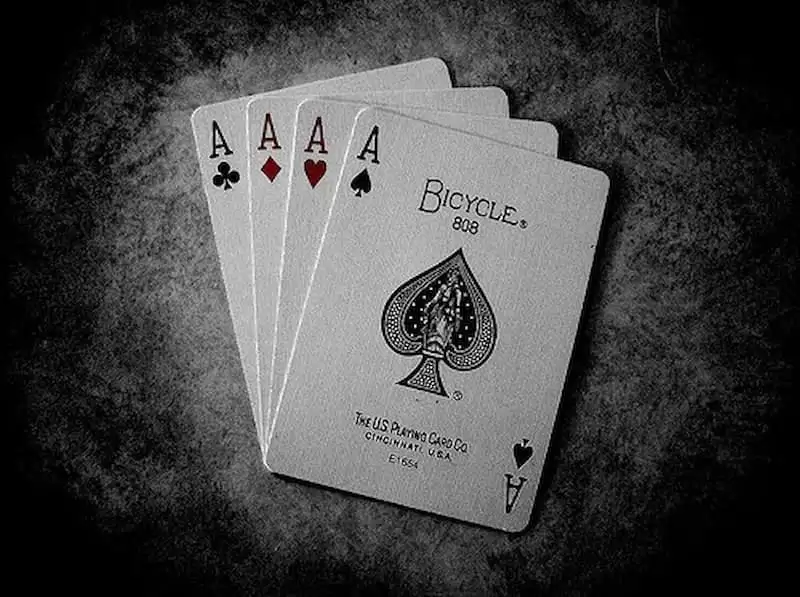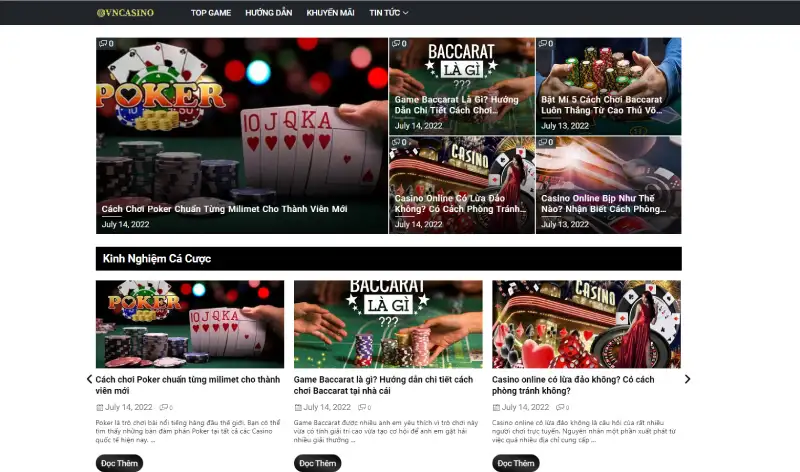Tuyệt Chiêu Đổi Màu Chữ Trong Photoshop Cực Nhanh Cho Newbie
Bạn đang tìm cách đổi màu chữ trong Photoshop để bức ảnh thêm phần thu hút? Màu sắc chính là linh hồn của bức ảnh, đặc biệt là khi kết hợp với text. Việc lựa chọn màu sắc phù hợp sẽ giúp nội dung nổi bật, truyền tải thông điệp hiệu quả hơn.
Trong bài viết này, tiemgame.net sẽ hướng dẫn bạn cách thay đổi màu sắc chữ trong Photoshop cực kỳ đơn giản, nhanh chóng, dù bạn là newbie cũng làm được ngay.
Tại sao phải đổi màu chữ trong Photoshop?
Đổi màu chữ trong Photoshop không chỉ giúp text dễ nhìn, dễ đọc hơn mà còn mang đến nhiều lợi ích tuyệt vời như:
- Làm nổi bật chữ: Giúp nội dung trở nên thu hút trên nền ảnh, tránh trường hợp “chìm nghỉm” khó thấy.
- Tăng tính thẩm mỹ: Lựa chọn màu sắc phù hợp góp phần tạo nên sự hài hòa, ấn tượng cho tổng thể bức ảnh.
- Truyền tải thông điệp: Màu sắc có thể khơi gợi cảm xúc, giúp thông điệp bạn muốn truyền tải đến người xem một cách hiệu quả.
Hướng dẫn đổi màu chữ trong Photoshop chi tiết
Bước 1: Mở file Photoshop chứa text bạn muốn đổi màu.
Bước 2: Chọn công cụ Text (T) trên thanh công cụ hoặc nhấn phím tắt “T” trên bàn phím để viết chữ.
Lưu ý: Bạn chỉ có thể đổi màu chữ khi text ở dạng Layer Text. Nếu Layer Text bị chuyển đổi sang Layer Normal (dạng hình ảnh) thì sẽ không thể đổi màu được nữa.
Bước 3: Bôi đen phần chữ muốn đổi màu.
Bước 4: Click vào Hộp màu trên thanh công cụ.
Bước 5: Chọn màu sắc bạn mong muốn trong bảng màu.
Bước 6: Nhấn OK để hoàn tất việc đổi màu chữ.
Mẹo: Để bức ảnh thêm phần ấn tượng, bạn có thể kết hợp nhiều màu sắc cho text hoặc sử dụng các hiệu ứng như đổ bóng, tạo viền, stroke…
Video hướng dẫn đổi màu chữ trong Photoshop
[Chèn video hướng dẫn]
Kết luận
Vậy là chỉ với vài bước đơn giản, bạn đã có thể thay đổi màu sắc cho text trong Photoshop thành công. Hãy tự mình thực hiện và chia sẻ thành quả với tiemgame.net nhé!